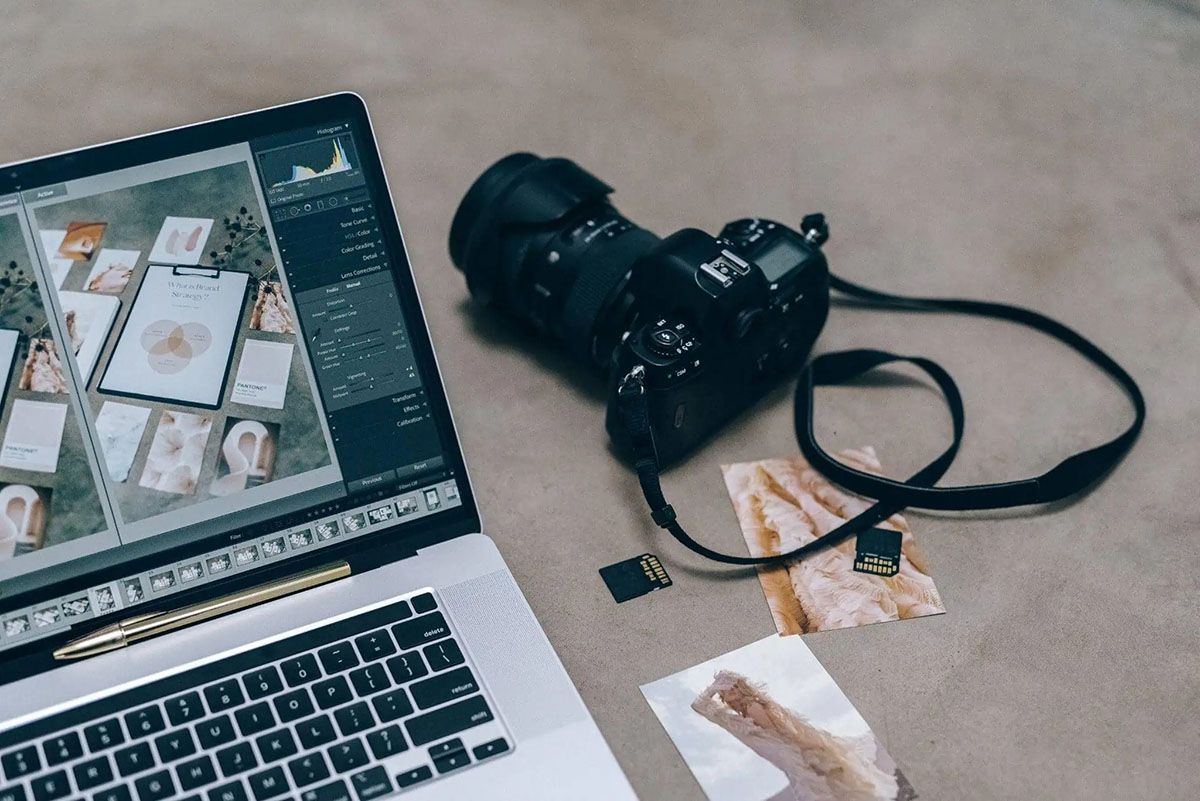在某些時候你可能需要放大應用程式、影片、照片或文檔如果您沒有啟動 Windows 11 中預設安裝的放大鏡功能,這可能會變得非常複雜。
正因如此,這裡我們就直接進入正題,透過短短幾步向您展示,不僅如何在 Windows 11 中啟動放大鏡,但我們也將解釋如何使用這個有用的功能。
與其他工具不同,不需要啟動 Windows 11能夠使用這個有用的功能,也沒有管理員權限。
這是啟動和使用 Windows 11 放大鏡的方法
沒關係Windows 11 版本您已經安裝在電腦上,或您已經下載的更新,以及此功能包含在作業系統的基礎版本中微軟的問題。
- 你應該做的第一件事是進入 Windows 11 設定。為此,您必須輸入以下單字“配置”在工作列搜尋引擎中。
- 然後,您必須單擊“打開”。
- 在 Windows 11 設定中,您必須按一下“無障礙”,然後在“忘記”。
- 要啟動放大鏡,您必須點選該功能右側出現的按鈕有問題。
- 啟動此功能後,為了使用它,您必須按按鍵“Windows 和 + 號”。
請注意您可以放大螢幕的任何部分按鍵“+”,或按 鍵可減少放大倍率“-”。
就此事而言,沒有什麼可補充的,放大鏡可以在任何應用程式中運行,由於它完全整合到整個Windows 11生態系統中,當然,某些應用程式(例如遊戲)可能無法運作。